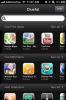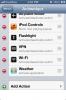Jak drukować wiadomości e-mail z Gmaila na iOS
Już sama koncepcja komunikacji elektronicznej oznacza, że papierkowej roboty jest niewiele lub wcale. Nie musisz męczyć się z przechowywaniem plików pełnych komunikacji biurowej i nie używasz papieru ani cennego atramentu do drukarek. Nadal są rzadkie sytuacje, w których trzeba wydrukować wiadomość e-mail. Najprostszym sposobem jest zrobienie tego z pulpitu. Jeśli używasz stacjonarnego klienta poczty e-mail, takiego jak Outlook lub interfejs internetowy Gmaila, masz wbudowane proste opcje drukowania. Ostatnia aktualizacja umożliwia teraz drukowanie wiadomości e-mail z Gmaila na iOS. Możesz drukować przez AirPrint lub przez Google Cloud Print.
Skonfiguruj drukarkę
Aplikacja Gmail nie spieszyła się z dodaniem obsługi AirPlay. Wszystkie główne aplikacje dodały obsługę już dawno temu. Jeśli masz drukarkę, na której możesz drukować za pomocą AirPrint, skonfiguruj ją. Alternatywnie możesz użyć Google Cloud Print i podłączyć zarówno drukarkę Wi-Fi, jak i klasyczną drukarkę. Skonfiguruj drukarkę przed rozpoczęciem drukowania wiadomości e-mail.
Drukuj wiadomość e-mail z Gmaila na iOS
Ponieważ jest to nowa funkcja, musisz zaktualizować Google na iOS. Otwórz wiadomość w aplikacji i dotknij przycisku więcej opcji w prawym górnym rogu paska działań i wybierz z menu opcję „Drukuj wszystko”.

Wybierz sposób drukowania, np. Za pomocą AirPrint lub Google Cloud Print. Wybierz swoją drukarkę. Zarówno AirPrint, jak i Google Cloud Print pozwalają wybrać liczbę kopii do wydrukowania.

Nie ma możliwości ograniczenia drukowania. Przetestowaliśmy to z Google Cloud Print podłączonym do klasycznej drukarki. Jednak cała wiadomość tekstowa wydrukowana bez żadnych problemów, wiadomości z załącznikami lub wiadomości, które były tylko załącznikami z zerowym tekstem, nie zostały wydrukowane. W rzeczywistości nie mogliśmy wyjść poza ekran Wybierz drukarkę. Możliwe, że jest to błąd, który należy usunąć lub że wysłanie Gmaila na iOS zajmuje trochę czasu załączone pliki do wydrukowania w Google Cloud Print, a może Google po prostu nie chce, abyś coś drukował nieprzydatny.
Po wydrukowaniu wiadomość e-mail nie wskazuje, że została wydrukowana z aplikacji mobilnej. Wygląda na to, że wydrukowałeś go z pulpitu. W nagłówku znajduje się logo Gmaila, temat wiadomości e-mail, data jej wysłania oraz adres e-mail, na który została wysłana. Dodatkowo możesz również zobaczyć, do kogo była adresowana wiadomość w polach Do, DW i UDW, a następnie cała wiadomość.
Poszukiwanie
Najnowsze Posty
Wheel przedstawia szybki nowy sposób stosowania efektów fotograficznych w systemie iOS
Jest oczywiście dziwny wyjątek, ale większość edytorów zdjęć iPhone...
Clueful For iOS identyfikuje zagrożenia prywatności dla aplikacji w celu ochrony danych
Czy wiesz, że znaczna część bezpłatnych aplikacji na iPhone'a nie o...
Dodaj Przełączniki, skróty do aplikacji i inne działania aktywatora do iPhone'a NC
Przełącznik automatycznej korekcji stał się pierwszą poprawką, na k...